电子口岸电子手册系统操作培训
- 格式:ppt
- 大小:2.10 MB
- 文档页数:47

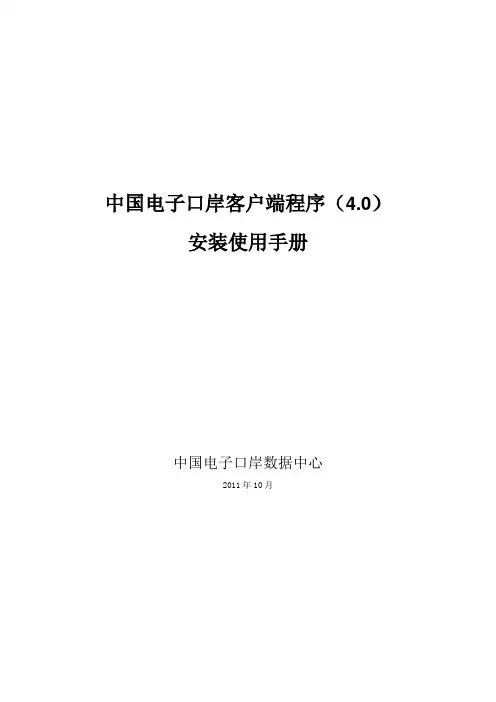
中国电子口岸客户端程序(4.0)安装使用手册中国电子口岸数据中心2011年10月一、中国电子口岸客户端软件安装配置要求CPU:奔腾二233以上内存:256MB或以上硬盘:C盘要求有500M剩余空间操作系统:Windows 2000/2003/XP浏览器:6.0以上建议用户使用正版Windows操作系统,由于使用盗版Windows操作系统影响电子口岸业务程序使用的现象屡有发生,在此声明不对由此引发的问题负责。
二、中国电子口岸客户端软件组成电子口岸客户端程序(4.0版)免费赠送;快件管理系统程序免费赠送;公路口岸脱机录入系统程序免费赠送;东方口岸安全数据库(ESA1.0版)程序付费。
三、中国电子口岸客户端软件安装步骤说明放入安装光盘,运行“电子口岸客户端安装程序.exe”文件,启动安装程序。
请根据客户端安装向导提示关闭浏览器等其它应用程序,点击“下一步”继续安装;图3-1进入许可证协议认证单元。
系统提示是否接受安装协议,请认真阅读协议条款,如果同意此协议,请选中“我同意此协议(A)”,并点击“下一步”继续安装;图3-2根据用户具体需求选择安装组件,系统默认完全安装(推荐)。
点击“下一步”继续安装;图3-3系统提示电子口岸客户端安装程序的安装路径及安装策略,点击“安装”确认,安装开始;图3-4安装过程中根据不同操作系统提示安装电子口岸读卡器程序驱动,根据提示进行安装,弹出“根证书存储”提示并要求确认,请用户务必均选择“是”,继续安装;图3-5安装程序将安装读卡器驱动程序,根据用户的系统环境,有可能会弹出要求确认是否安装的提示界面如图3-6或图3-7,请点击“是(Y)”(或者“仍然继续”);图3-6图3-7完成上述安装操作后,安装向导提示安装完成的界面如下图3-8所示,默认选择安装完成后启动联网注册(推荐,本软件产品须使用注册码联网注册才能正常使用),点击“完成”结束客户端安装。
安装完成后,用户也可自行从已安装好的客户端组件中运行“东方口岸安全数据库注册程序”进行产品注册;图3-8启动注册程序,用户请根据界面提示确认安装机器是否连接因特网、是否安装好读卡器和插入操作员卡片、是否正确输入软件注册码,确认上述各项无误后,点击“下一步”继续安装;图3-9用户准确填写相关信息,点击“下一步”。
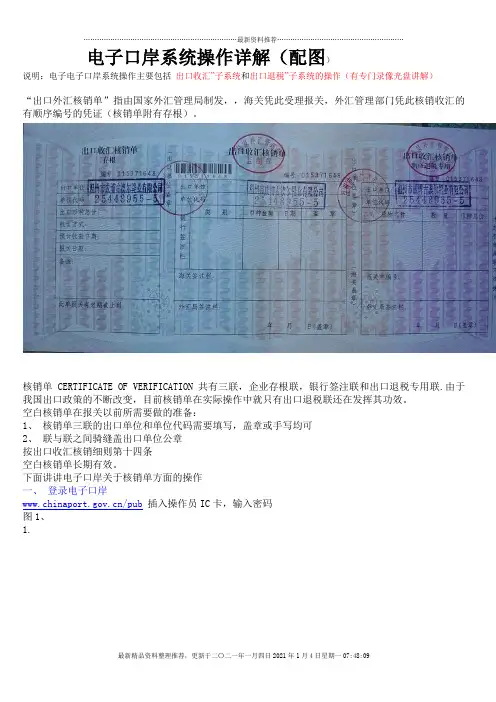
电子口岸系统操作详解(配图)说明:电子电子口岸系统操作主要包括出口收汇”子系统和出口退税”子系统的操作(有专门录像光盘讲解)“出口外汇核销单”指由国家外汇管理局制发,,海关凭此受理报关,外汇管理部门凭此核销收汇的有顺序编号的凭证(核销单附有存根)。
核销单 CERTIFICATE OF VERIFICATION 共有三联,企业存根联,银行签注联和出口退税专用联.由于我国出口政策的不断改变,目前核销单在实际操作中就只有出口退税联还在发挥其功效。
空白核销单在报关以前所需要做的准备:1、核销单三联的出口单位和单位代码需要填写,盖章或手写均可2、联与联之间骑缝盖出口单位公章按出口收汇核销细则第十四条空白核销单长期有效。
下面讲讲电子口岸关于核销单方面的操作一、登录电子口岸/pub插入操作员IC卡,输入密码图1、1.图1中如果系统登录有问题,可以选择“一键恢复”,页面上方有电子口岸的热线电话,如有问题,可以向电子口岸咨询二、进入操作页面图22.A、修改密码可以在左侧页面进行B、一般常用的是图中所示“出口收汇”、“出口退税”、“95199卡注册”三个子操作系统现在点击进入“出口收汇”页面,进行核销单相关的操作三、“出口收汇”子系统相关操作(一)、核销单申领企业到外管局去申领核销单之前,应先在电子口岸上进入核销单申请图33.进入“出口收汇”页面后,页面左侧点击“核销单申请”,申请份数中输入企业所需核销单数量、点击“申请”,弹出对话窗口后点击“确定”图44.弹出“核销单申请成功”的对话窗口后,点击“确定”网上申请成功后,企业核销员带身份证复印件、电子口岸操作员IC卡等相关资料到主管外管局领取纸质核销单。
首次申领还需附外销合同。
外管局根据企业出口规模、核销状况等因素向企业发放核销单,如发放核销单数量未达到企业申请数量,且企业有实际需要时,可以向外管局提交核销单申请报告,说明企业对核销单实际需要状况,申请特批(二)、口岸备案图55.步骤1在值中输入核销单号步骤2 点击“条件设定”步骤3 点击“开始查找“图66.出现核销单页面,点击红圈所示的,蓝色核销单号码的链接入图77.步骤1、在“使用口岸“中填入需备案口岸(代码、文字都可以,也可以按页面左下角提示”使用口岸输入口岸代码,或输入0,按回车键在下拉菜单中选择)步骤2、点击确认步骤3、弹出对话窗口后确认图88.弹出“设置成功”的对话窗口后点击确定,备案成功。


中国电子口岸保税仓电子帐册子系统操作手册中国电子口岸数据中心2004年3月1目录第一篇前言 (4)第二篇总体操作流程 (5)第三篇具体操作说明 (6)第一章如何进入和使用保税仓库子系统 (6)1.1 流程介绍 (6)1.2 功能快捷键提示 (8)1.3 特别提示 (8)第二章经营范围 (9)2.1 功能介绍 (9)2.2 流程介绍 (9)2.3 注意事项(以下各章同) (10)2.4 按钮功能介绍及其快捷键 (11)第三章电子帐册 (12)3.1 功能介绍 (12)3.2 流程介绍 (12)3.3 按钮功能介绍及其快捷键 (14)第四章帐册分册 (15)4.1 功能介绍 (15)4.2 流程介绍 (15)4.3 按钮功能介绍及其快捷键 (16)第五章如何进入和使用报关申报子系统 (18)5.1 流程介绍 (18)5.2 功能快捷键提示 (19)第六章报关申报 (20)26.1 功能介绍 (20)6.2 流程介绍 (20)第七章查询 (21)7.1 功能介绍 (21)7.2 流程介绍 (21)7.3 功能快捷键提示 (24)第八章工具 (25)8.1 功能介绍 (25)8.2 流程介绍 (25)8.3 功能快捷键提示 (28)第九章功能选择 (29)9.1 功能介绍 (29)9.2 流程介绍 (29)9.3 功能快捷键提示 (30)第十章退出本系统 (31)第四篇填写规范 (32)第一章经营范围填写规范 (32)1.1 经营范围备案申请表头部分 (32)1.2 经营范围备案申请货物部分 (33)第二章电子帐册填写规范 (34)2.1 电子帐册备案申请表头 (34)2.2 电子帐册备案申请货物 (36)第三章账册分册填写规范 (37)3.1 帐册分册备案申请表头部分 (37)3.2 账册分册备案申请货物部分 (40)3第一篇前言保税仓库是指经海关批准设立的公共型保税仓库和自用型保税仓库,不包括出口监管仓库。
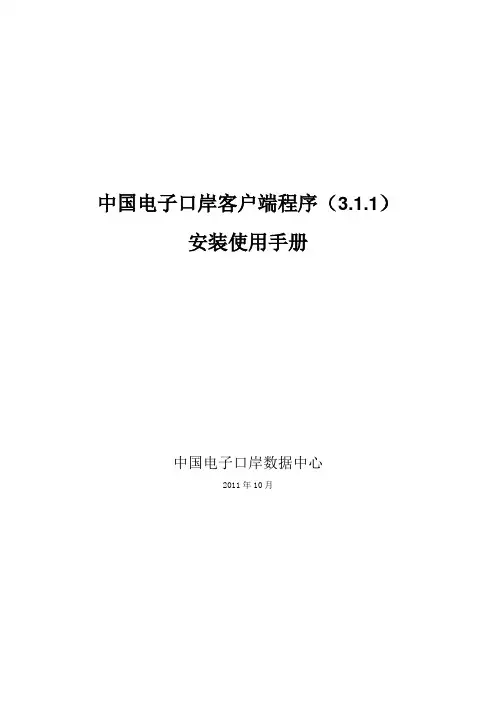
中国电子口岸客户端程序(3.1.1)安装使用手册中国电子口岸数据中心2011年10月一、中国电子口岸客户端软件安装配置要求CPU:奔腾二233以上内存:256MB或以上硬盘:C盘要求有500M剩余空间操作系统:Windows 2000/2003/XP浏览器:6.0以上建议用户使用正版Windows操作系统,由于使用盗版Windows操作系统影响电子口岸业务程序使用的现象屡有发生,在此声明不对由此引发的问题负责。
二、中国电子口岸客户端软件组成电子口岸客户端程序(3.1.1版)免费赠送;快件管理系统程序免费赠送;公路口岸脱机录入系统程序免费赠送;东方口岸安全数据库(ESA1.0版)程序付费。
三、中国电子口岸客户端软件安装步骤说明放入安装光盘,运行“电子口岸客户端安装程序.exe”文件,启动安装程序。
请根据客户端安装向导提示关闭浏览器等其它应用程序,点击“下一步”继续安装;图3-1进入许可证协议认证单元。
系统提示是否接受安装协议,请认真阅读协议条款,如果同意此协议,请选中“我同意此协议(A)”,并点击“下一步”继续安装;图3-2根据用户具体需求选择安装组件,系统默认完全安装(推荐)。
点击“下一步”继续安装;图3-3系统提示电子口岸客户端安装程序的安装路径及安装策略,点击“安装”确认,安装开始;图3-4安装过程中根据不同操作系统提示安装电子口岸读卡器程序驱动,根据提示进行安装,弹出“根证书存储”提示并要求确认,请用户务必均选择“是”,继续安装;图3-5安装程序将安装读卡器驱动程序,根据用户的系统环境,有可能会弹出要求确认是否安装的提示界面如图3-6或图3-7,请点击“是(Y)”(或者“仍然继续”);图3-6图3-7完成上述安装操作后,安装向导提示安装完成的界面如下图3-8所示,默认选择安装完成后启动联网注册(推荐,本软件产品须使用注册码联网注册才能正常使用),点击“完成”结束客户端安装。
安装完成后,用户也可自行从已安装好的客户端组件中运行“东方口岸安全数据库注册程序”进行产品注册;图3-8启动注册程序,用户请根据界面提示确认安装机器是否连接因特网、是否安装好读卡器和插入操作员卡片、是否正确输入软件注册码,确认上述各项无误后,点击“下一步”继续安装;图3-9用户准确填写相关信息,点击“下一步”。

电子口岸企业管理(新)系统用户操作手册(QP版报关公司代理录入使用)中国电子口岸数据中心2015年04 月目录第一篇前言 (3)第二篇系统介绍 (4)第一章系统简介 (4)第二章系统建设目标 (4)第三章用户类别 (4)第四章运行环境 (5)第五章功能结构 (6)1第三篇流程说明 (7)第一章流程描述 (7)1.1 自理录入、自理申报流程描述 (7)1.2 自理录入、代理申报/代理录入、自理申报流程描述 (7)第二章业务流程图 (9)2.1 自理录入、申报流程图(各种业务单据适用) (9)2.2 自理录入、代理申报/代理录入、自理申报流程图(各种业务单据适用) (10)第四篇操作说明 (11)第一章系统登录 (11)第二章操作介绍 (15)2.1 企业注册登记 (15)2.2 报关企业行政许可 (30)2.3 企业分类管理 (34)2.4 查询统计 (36)2.5 企业年报管理 (45)2.6 企业报关差错管理 (52)2.7 退出系统 (58)2第一篇前言电子口岸企业管理(新)系统是以企业为单元构筑集海关企业管理作业与信息分析为一体的综合管理系统,是海关通关管理系统等其他业务系统的重要基础。
海关企业管理作业系统的建立,是海关通关作业、实际监管以及后续管理的必要前提。
项目开发业务依据为:《中华人民共和国海关法》、《中华人民共和国海关对报关单位注册登记管理规定》、《中华人民共和国海关企业分类管理办法》、《中华人民共和国海关报关人员执业管理办法》等法律、行政法规、规章及相关规范性文件。
第二篇系统介绍第一章系统简介根据方便企业、海关管理简政放权的要求,海关企管部门颁布了新的企管管理办法,对海关企管业务进行了改革,对企业注册、变更等业务进行了简化。
根据新管理办法要求及海关任务书要求,电子口岸对新企管系统进行重新开发和优化。
电子口岸新企管系统主要实现企业、报关人员注册管理相关业务的录入申报功能。
主要包括预录入版和网上办事平台两个客户端。

中国电子口岸身份认证系统中国电子口岸身份认证系统操作手册中国电子口岸数据中心XX年8月中国电子口岸身份认证系统操作手册如何进入本系统一、进入系统在IE浏览器中输入网址,填写正确的IC卡密码,登陆后就可看到中国电子口岸身份认证系统,如下图所示:IC卡延期界面一、功能介绍1 可对IC卡信息进行查看;2 可根据查询条件对当前存在的信息进行查询;3 可对当前的查询条件进行重置,界面的查询条件回到初始状态;4 IC卡延期后密码更新为初始密码二、注意事项1 必须更新控件到版本;2 法人卡的延期功能沿用旧流程,去分中心办理;3 使用法人卡登陆系统,对本企业操作员进行延期操作;4 IC卡延期界面,只可对未过期的IC卡进行延期1中国电子口岸身份认证系统操作手册三、操作介绍使用法人卡登录成功后,在左侧功能菜单上选择IC卡自主管理界面下的延期图标,点击进入延期界面界面显示已经存在的信息如图所示:图点击操作员统一编号下的编号,弹出IC卡延期界面如图所示:2中国电子口岸身份认证系统操作手册图如需延期点击按钮,弹出提示框,如图和点击按钮并插入所需延期的卡完成延期如图所示如无需延期点击按钮3中国电子口岸身份认证系统操作手册图图4中国电子口岸身份认证系统操作手册图可以在界面上方的查询条件下选择任意一项以上的选项进行填写后,点击按钮进行查询如图所示:图1 IC卡号:填写正确的IC卡号2 操作员姓名:填写正确的姓名(支持模糊查询);3 证件写正确的证件编号;5中国电子口岸身份认证系统操作手册查询后的信息在查询条件下显示,按钮点击后,查询条件信息回复到初始状态IC卡挂失界面一、功能介绍1 可对IC卡信息进行查看;2 可根据查询条件对当前存在的信息进行查询;3 可对当前的查询条件进行重置,界面的查询条件回到初始状态二、注意事项1 必须更新控件到版本;2 法人卡的挂失功能沿用旧流程,去分中心办理;3 使用法人卡登陆系统,对本企业操作员进行挂失操作;4 IC卡挂失界面,可对IC卡进行挂失三、操作介绍使用法人卡登录成功后,在左侧功能菜单上选择IC卡自主管理界面下的挂失图标,点击进入挂失界面界面显示已经存在的信息如图所示:6中国电子口岸身份认证系统操作手册图点击操作员统一编号下的编号,弹出IC卡挂失界面如图所示:图如需挂失点击按钮,弹出提示框,如图和点击按钮完成挂失如图如无需挂失点击按钮7中国电子口岸身份认证系统操作手册图图8中国电子口岸身份认证系统操作手册图可以在界面上方的查询条件下选择任意一项以上的选项进行填写后,点击按钮进行查询如图所示:图1 IC卡号:填写正确的IC卡号9中国电子口岸身份认证系统操作手册2 操作员姓名:填写正确的姓名(支持模糊查询);3 证件写正确的证件编号;查询后的信息在查询条件下显示,按钮点击后,查询条件信息回复到初始状态IC卡解挂界面一、功能介绍1 可对IC卡信息进行查看;2 可根据查询条件对当前存在的信息进行查询;3 可对当前的查询条件进行重置,界面的查询条件回到初始状态二、注意事项1 必须更新控件到版本;2 法人卡的解挂功能沿用旧流程,去分中心办理;3 使用法人卡登陆系统,对本企业操作员进行解挂操作;4 IC卡解挂界面,可对IC卡进行解挂;三、操作介绍使用法人卡登录成功后,在左侧功能菜单上选择IC卡自主管理界面下的解挂图标,点击进入解挂界面界面显示已经存在的信息如图所示:10中国电子口岸身份认证系统操作手册图点击操作员统一编号下的编号,弹出IC卡解挂界面如图所示:图如需解挂点击按钮,弹出提示框,如图和点击按钮完成解挂,如图11中国电子口岸身份认证系统操作手册所示如无需解挂点击按钮图图12中国电子口岸身份认证系统操作手册图可以在界面上方的查询条件下选择任意一项以上的选项进行填写后,点击按钮进行查询如图所示:图13中国电子口岸身份认证系统操作手册1 IC卡号:填写正确的IC卡号2 操作员姓名:填写正确的姓名(支持模糊查询);3 证件写正确的证件编号;查询后的信息在查询条件下显示,按钮点击后,查询条件信息回复到初始状态IC卡冻结界面一、功能介绍1 可对IC卡信息进行查看;2 可根据查询条件对当前存在的信息进行查询;3 可对当前的查询条件进行重置,界面的查询条件回到初始状态二、注意事项1 必须更新控件到版本;2 法人卡的冻结功能沿用旧流程,去分中心办理;3 使用法人卡登陆系统,对本企业操作员进行冻结操作;4 IC卡冻结界面,可对IC卡进行冻结;三、操作介绍使用法人卡登录成功后,在左侧功能菜单上选择IC卡自主管理界面下的冻结图标,点击进入冻结界面界面显示已经存在的信息如图所示:14中国电子口岸身份认证系统操作手册图点击操作员统一编号下的编号,弹出IC卡冻结界面如图所示:图如需冻结点击按钮,弹出提示框,如图和点击按钮完成冻结,如图15中国电子口岸身份认证系统操作手册所示如无需冻结点击按钮图16中国电子口岸身份认证系统操作手册图图可以在界面上方的查询条件下选择任意一项以上的选项进行填写后,点击按钮进行查询如图所示:17中国电子口岸身份认证系统操作手册图1 IC卡号:填写正确的IC卡号2 操作员姓名:填写正确的姓名(支持模糊查询);3 证件写正确的证件编号;查询后的信息在查询条件下显示,按钮点击后,查询条件信息回复到初始状态IC卡解冻界面一、功能介绍1 可对IC卡信息进行查看;2 可根据查询条件对当前存在的信息进行查询;3 可对当前的查询条件进行重置,界面的查询条件回到初始状态二、注意事项1 必须更新控件到版本;2 法人卡的解冻功能沿用旧流程,去分中心办理;3 使用法人卡登陆系统,对本企业操作员进行解冻操作;4 IC卡解冻界面,可对IC卡进行解冻;三、操作介绍。
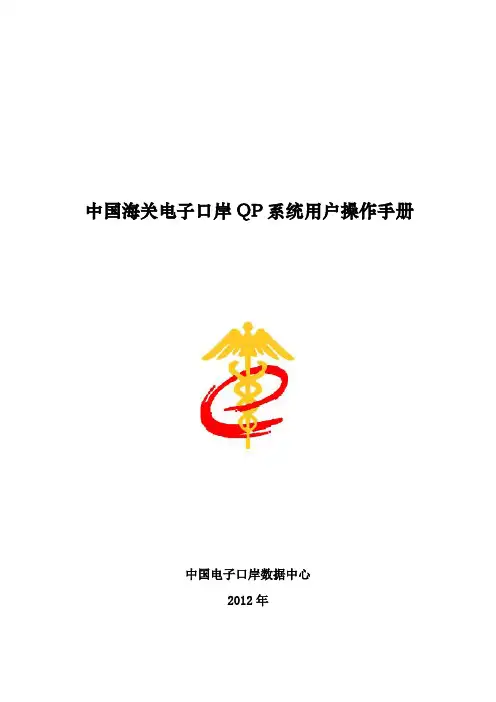
中国海关电子口岸QP系统用户操作手册中国电子口岸数据中心2012年目录第一篇前言 (2)第二篇系统介绍 (3)第一章系统简介 (3)第二章系统建设目标 (3)第三章用户类别 (4)第四章运行环境 (4)第五章功能结构 (5)第六章功能模块与业务单据对应关系 (5)第三篇流程说明 (9)第一章流程描述 (9)1.1 自理录入、自理申报流程描述 (9)1.2 自理录入、代理申报/代理录入、自理申报流程描述 (9)第二章业务流程图 (11)2.1 自理录入、申报流程图(各种业务单据适用) (11)2.2 自理录入、代理申报/代理录入、自理申报流程图(各种业务单据适用) (12)第四篇操作说明 (13)第一章系统登录 (13)第二章操作介绍 (17)2.1 企业注册登记 (17)2.2 报关企业行政许可 (35)2.3 企业分类管理 (47)2.4 报关员注册登记 (50)2.5 查询统计 (57)2.6 退出系统 (65)1第一篇前言海关企业管理作业系统是以企业为单元构筑集海关企业管理作业与信息分析为一体的综合管理系统,是海关通关管理系统等其他业务系统的重要基础。
电子口岸企业管理(新)系统作为海关企业管理作业系统的前端预录入系统,是海关开展企业管理、通关作业、实际监管以及后续管理的必要前提。
项目开发业务依据为:《中华人民共和国海关法》、《中华人民共和国海关对报关单位注册登记管理规定》、《中华人民共和国海关企业分类管理办法》、《中华人民共和国海关报关员执业管理办法》、《中华人民共和国海关对报关员记分管理办法》等法律、行政法规、规章及相关规范性文件以及海关总署《稽查部门作业管理系统四期开发任务书》。
第二篇系统介绍第一章系统简介目前,企业管理部门有H2000系统企业管理子系统、企业信息综合管理系统、JC2006企业管理子系统、报关员记分管理系统和报关员业务岗位考核管理系统等五个系统,这些系统虽然涵盖了目前企业管理的主要业务方面,但没有形成全面互连互通、信息数据共享的有机整体。